上期文章中马克笔设计留学的安老师教大家使用LUT文件P夜景《3DLUT调色,秒变夜景》,本期将继续和大家分享LUT文件的使用。这次是如何使用LUT文件把照片调成电影色,让你的照片就像电影场景一般。
文章中我将从如何下载安装,到如何在Photoshop中使用LUT文件和其中个人的经验做一个系统的分享。最后还是强调一下,大神很多,此处仅供参考,也欢迎大家可以分享自己的经验。那么也不多废话了,开始教程。
一般情况下,在使用LUT调色前,你需要使用RAW格式拍摄,并将RAW文件转换成Log文件得到一张灰阶非常丰富的照片,然后再加载LUT文件,但是经过我的实验和最终效果图来看,如果你没有Log文件,直接用RAW导出后的JPEG格式文件来加载LUT也是可以得到很好的电影色调的。鉴于大部分人都没有log文件,本文中我就以JPEG文件格式为例分享LUT文件的使用心得。
首先,要想使用LUT文件,必须先有LUT文件,那么我们在哪里下载呢?这里我推荐一个网站:www.lookae.com,登录这个网站后,在搜索栏里输入LUT预设,就可以找到非常多的LUT预设了。我目前最常用的两套LUT预设分别出自于ImpulZ和Rocket Rooster Cinema Colour II Starter。具体效果呢可以参看我之前的文章,传送门:http://www.zcool.com.cn/work/ZMjEzMjU1OTY=.html。
LUT文件下载完成后,我们现在就要开始安装了,过程非常容易,将你下载好的LUT文件直接考入到你安装的Photoshop目录下的Presets文件夹下的3DLUTs文件夹内即可。
PC安装,以为我个人Ps安装路径为例:D:\Program Files\ Adobe\ Adobe Photoshop CC 2019\Prestes\3DLUTs
Mac安装方法:打开“访达”,点击窗口左侧的“应用程序”,在右侧窗口中找到Ps的文件夹,并按照以下路径:Prestes\3DLUTs

文件安装完毕后,我们就可以打开Photoshop开始调色了。首先打开你想要调色的照片。我挑了一张在旧金山九曲花街拍的照片为例。
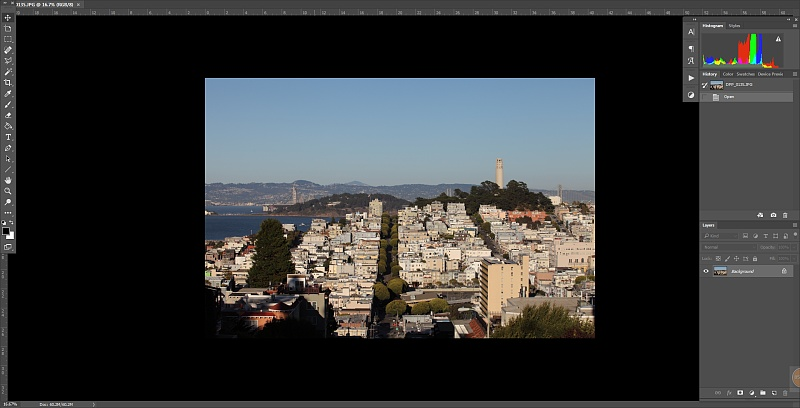
第一步,为了更接近电影的视觉效果图,我们需要先将图片裁剪到21:9(2.35:1)的比例,如下图。
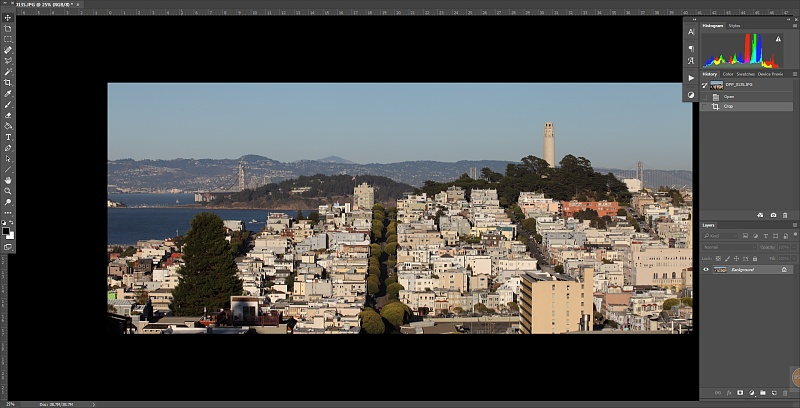
在这个图中,我选择了Fuji Superior 200_FPE.cube这个滤镜(来自于ImpulZ)
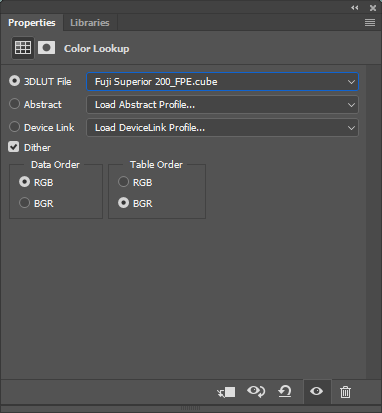
让我们来看一下效果,是不是初见成效?

预设加载过后,我们还需要再进行一些细微的调整,这里,我又调整了亮度已经降低了、许的饱和度。
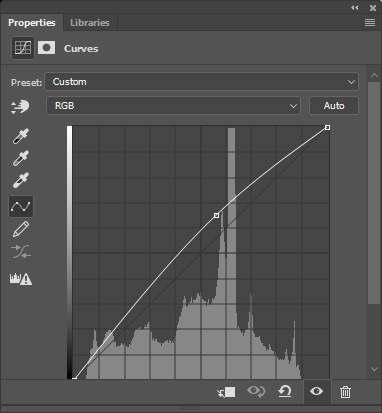
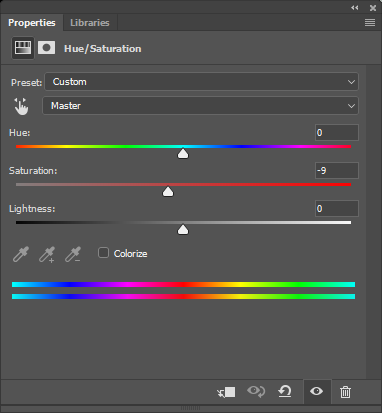
最终呈现的效果如下,是不是很远那种美国文艺片电影的感觉。

下面再来看一组我在日本东京拍拍摄的,所有照片都是使用LUT文件再跟进每张照片的具体情况微调整而得到的:

以上就是本期的内容了,如果对本期内容还有什么问题,可以在评论去留下你的问题。如果需要具体指导可以加微信:anran1435。还等什么,快去试试吧!
更多样片详见:http://anran-photography.lofter.com/post/a7dce_f2104dc
http://anran-photography.lofter.com/post/a7dce_f528ecf
http://anran-photography.lofter.com/post/a7dce_f47fbe5
文章作者:安冉
旧金山艺术大学室内设计硕士
空间方向教学主管,作品集架构与版面制作辅导主要负责老师
任何关于院校和作品集的问题
欢迎随时沟通
知无不言,言无不尽







